포토샵 기초 선택툴, 페더 feather, 캔버스 크기 변경, 전경색 단축키
포토샵 선택툴을 아래 사진과 같이 3개 아이콘에 나뉘어져 배치되어 있습니다.
1. 도형선택툴

사각형선택툴(rectangular marquee tool)과 원형선택툴(elliptical marquee tool) 등이 있습니다. 세번째와 네번째 툴은 잘 사용하지 않는다고 합니다.
작업 화면 상에 사각형 혹은 원형으로 선택할 때 사용하며, 사격형툴과 원형툴을 사용할 때 shift키를 함께 누르면 정사각 혹은 정원 모양으로 영역을 선택할 수 있습니다.
2. 올가미툴
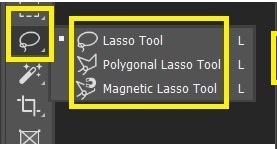
위부터 기본 올가미툴(lasso tool), 다각형 올가미툴(polygonal lasso tool), 자석 올가미툴(magnetic lasso tool)입니다.
올가미툴은 자유로운 모양을 선택할 수 있으며, 다각형 올가미툴은 직선형태를 선택합니다.
자석 올가미툴은 마우스로 선택하고 싶은 영역을 지나가면 자동으로 누끼 영역을 선택합니다.
3. 오브젝트 셀렉션, 퀵셀렉션, 매직완드

위에서부터 순서대로 오브젝트 셀렉션 툴(object selection tool), 퀵셀렉션 툴(quick selection tool), 매직완드 툴(magic wand tool)입니다.
오브젝트 셀렉션 툴은 이미지 위에 사각 모양으로 선택하면 그 범위안에서 자동으로 누끼 영역을 선택해줍니다.
퀵 셀렉션 툴은 브러쉬 툴처럼 '[와 ]' 키로 크기를 조절하여 선택할 수 있습니다.
매직완드 툴은 작업화면에서 비슷한 색상을 한번에 선택해줍니다.
4. Feather 옵션

도형선택툴(Marquee tool)이나 올가미툴(Lasso tool) 종류를 선택하면 옵션창에 페더 feather 설정이 가능합니다.
위 사진처럼 페더 feather 값 0px일 때 선택 영역의 경계가 명확합니다.
페더 feather 옵션값을 올리면 선택 영역 경계를 불명확 해집니다.
5. 캔버스 크기 Canvas Size 변경

내가 작업하는 캔버스(도화지 같은 개념) 크기를 조절할 수 있습니다.
위 사진에서 Current Size는 현재 작업의 용량을, New Size는 캔버스 사이즈를 변경한 후의 용량을 의미합니다.
Width에서 너비-가로-를 Height에서 높이-세로-를 조절할 수 있습니다. 단위도 변경가능합니다.
앵커는 Anchor(사진 상 노란동그라미) 캔버스 사이즈 변경 시 기준점이 되는 곳입니다.
9칸 가운데 검은 동그라미가 그 기준이 되며, 가운데에 있을경우(기본) 가운데를 중심으로 사이즈가 변경됩니다.
1번 위치(9시 방향)에 앵커가 있으면 오른쪽 방향의 캔버스 사이즈가 변경됩니다.
2번 위치(3시 방향)에 앵커가 있으면 왼쪽 방향의 캔버스 사이즈가 변경됩니다.
6. 전경색/배경색

위의 아이콘은 전경색과 배경색을 나타냅니다. 기본으로 전경색은 흰색 배경색은 검정색으로 설정되어있습니다.
내가 선택한 영역에 전경색을 넣고싶을 때 단축키 alt+delete 를 이용하면 빠르게 전경색 적용이 가능합니다.
노란색동그라미가 그려진 부분은 전경색과 배경색을 기본 설정으로 손쉽게 바꾸고 싶을 때 사용합니다.
'디자인 > 포토샵' 카테고리의 다른 글
| [포토샵] select 메뉴에서 modify 의 종류 및 기능 (0) | 2022.04.09 |
|---|---|
| [포토샵] 매직툴, 다각형 올가미툴, 전경색 넣기, 포커스 에어리어 (0) | 2022.04.07 |
| 포토샵 기본 단축키 모음 (0) | 2022.04.02 |
| 알아두면 편리한 포토샵 기본 단축키 및 캔버스 사이즈 조절 (0) | 2022.03.22 |
| 포토샵 기본설정 워크스페이스 등 (0) | 2022.03.20 |